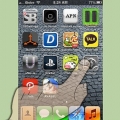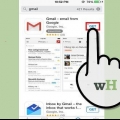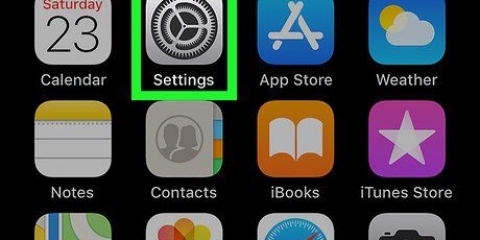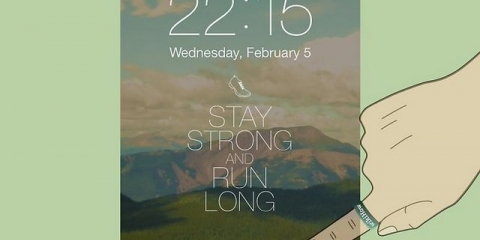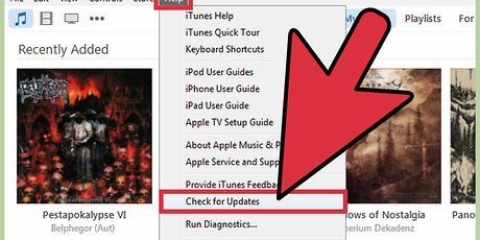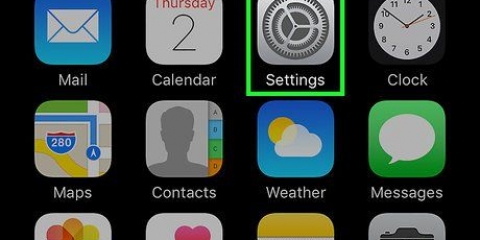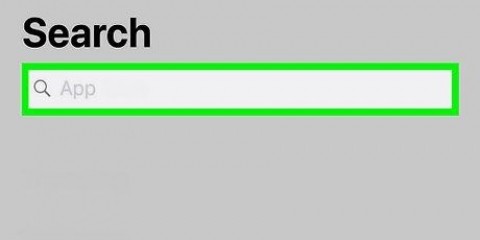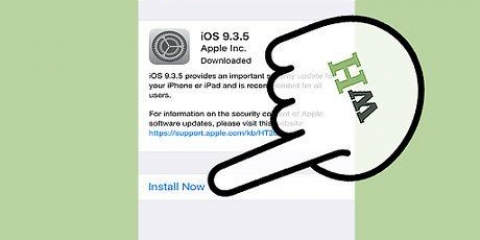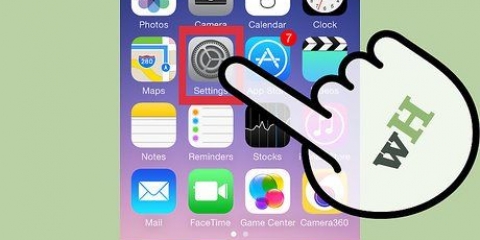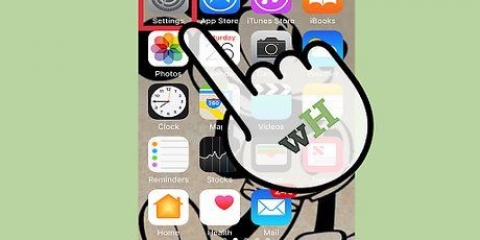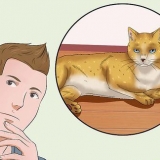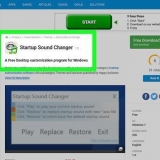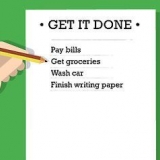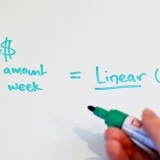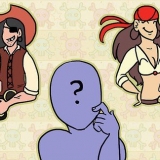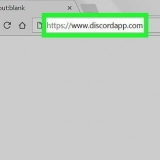3. Abra um aplicativo para iPhone compatível com AirPrint. Isso vale para a maioria dos aplicativos da Apple, como Mail, Safari e iPhoto. Você também pode imprimir e-mails, documentos e fotos do seu iPhone. 4. Abra o arquivo que deseja imprimir, selecione `compartilhar` e depois `imprimir`. 6. Toque em `imprimir`. Quando terminar, pressione o botão `imprimir`, agora o documento será impresso. Para usar o HP ePrint, você precisa de uma impressora de rede HP ou qualquer outra impressora com conexão à Internet que suporte HP ePrint. Com este aplicativo você também pode imprimir da nuvem, em casa ou em uma gráfica. O aplicativo `Print` do IRM pode imprimir em todas as impressoras, incluindo impressoras AirPrint. `Imprimir` pode imprimir vários tipos de arquivo e funciona no iOS 5 e iOS 6. PrintCentral, da EuroSmartz, também pode imprimir em todas as impressoras e também imprimir na rede 3G se o WiFi não estiver disponível. Breezy recebe críticas mistas, mas é fácil de usar e você não precisa estar conectado à sua rede doméstica para imprimir. Breezy também permite enviar fax. Baixe o software em seu computador Software de impressão automática de e-mail. Crie uma conta de e-mail POP gratuita separada, como gmail ou Yahoo!. Este será o endereço de e-mail para o qual você encaminhará os e-mails a serem impressos. Configure o programa para verificar e imprimir automaticamente o e-mail e os anexos. Toque em `Sua conta de e-mail` no canto superior esquerdo e depois no link `Nova conta`. Um assistente aparecerá agora para ajudá-lo a configurar sua conta. Comece digitando o nome da conta de e-mail e selecione o tipo de conta (POP3 ou IMAP). Digite o endereço do servidor para o e-mail recebido. Digite seu nome de usuário e senha para acessar sua conta de e-mail. Escolha a impressora com a qual deseja imprimir os e-mails e anexos. Clique no link azul `Configurações` se quiser alterar as configurações da impressora. Se você rolar para baixo, também poderá escolher a opção de excluir o e-mail imediatamente após a impressão. Se você receber um e-mail em seu iPhone, tudo o que você precisa fazer agora é encaminhá-lo para sua nova conta de e-mail de impressão para enviá-lo à impressora.
Imprima do seu iphone
Contente
Imprimir do seu iPhone pode ser muito útil se você quiser imprimir fotos, e-mails e artigos, por exemplo. Este artigo mostra como imprimir facilmente do seu iPhone com apenas alguns toques no botão direito.
Degraus
Método 1 de 3: Usar AirPrint
1. Descubra se a sua impressora suporta AirPrint. Se você tiver um iPhone 3GS ou mais recente, poderá imprimir do seu telefone se a impressora suportar. Marcas como Brother, Canon, Dell, HP, Lexmark e Samsung fizeram impressoras que suportam AirPrint.
- Leia o manual da impressora ou ligue para o atendimento ao cliente para saber se a impressora é compatível com AirPrint.
- Se você não tiver uma impressora compatível com AirPrint, poderá usar uma rede compatível com AirPrint no trabalho.
2. Configure a impressora para usar o AirPrint. Alguns modelos funcionam automaticamente com AirPrint, outros precisam ser configurados primeiro. Descubra se você precisa alterar as configurações da sua impressora para trabalhar com AirPrint. De qualquer forma, certifique-se de que a impressora faça parte da mesma rede que seu iPhone.
Se você quiser imprimir um e-mail, toque na seta na parte inferior da tela (como se fosse responder ao e-mail). Agora aparecem várias opções. Selecione `imprimir`.
5. Selecione a impressora. Ao pressionar `imprimir`, uma tela será aberta com as impressoras disponíveis. selecione a impressora que você sabe que suporta AirPrint. Insira o número de páginas que deseja imprimir, o número de cópias e altere outras configurações conforme desejado.
Método2 de 3:Imprimir com aplicativos
1. Visite a iTunes App Store para encontrar aplicativos que permitem imprimir. Você encontrará vários aplicativos que permitem imprimir a partir do seu iPhone.
2. Baixe um aplicativo e use-o com sua impressora. Escolha um aplicativo que funcione com a impressora que você possui, verifique se sua impressora está configurada corretamente e imprima do seu iPhone.
Método 3 de 3: Use métodos de impressão alternativos
1. Imprimir com MS Outlook. Você pode configurar uma nova caixa de correio no Outlook que é usada apenas para imprimir documentos. Configure-o com os seguintes passos:
- Selecionar regras & Alertas no menu Ferramentas. Copie a regra `Limpar categorias no e-mail.` Quando o Outlook solicitar o local de armazenamento, escolha `Caixa de entrada` e selecione sua conta de email específica. Toque em OK.
- Clique duas vezes em `Cópia de categorias claras no correio` para editá-lo. Marque `Com palavras específicas no assunto` e marque `De pessoas ou lista de distribuição` no `Assistente de regras`.
- Defina a linha de assunto. Clique no azul `Specific Words` e adicione `Print me` ou `To printer` ou qualquer outra frase.
- Na próxima janela, toque em `Imprimir`. Toque em Avançar.
- Especifique um nome para esta regra.
- Marque `Ativar esta regra` e toque em `concluir`.
- Teste. Envie para si mesmo um e-mail do seu iPhone com a frase que você escolheu como assunto e agora deve ser impresso automaticamente quando o Outlook verifica se há novos e-mails. Se o Outlook não verificar com frequência suficiente, vá para `Opções` -> `Configuração de e-mail` -> `Enviar/Receber` e alterar o intervalo de tempo.
2. Use `E-mail de impressão automática`. Este software funciona apenas no Windows e é gratuito por um período de 30 dias. Experimente com os seguintes passos:
Pontas
- Se você não quiser configurar a impressão automática, ainda poderá imprimir documentos do seu iPhone apenas se desejar com uma impressora sem fio conectada à Internet.
- O método de e-mail também funciona em outros smartphones.
Artigos sobre o tópico "Imprima do seu iphone"
Оцените, пожалуйста статью
Similar
Popular